كيفية إصلاح الخطأ 0xc00d36c4 بسهولة بثلاث طرق بسيطة
Are you one of those who see the error 0xc00d36c4 when trying to play or stream a video? Well, we've heard that many of you unfortunately experience this, but worry no more because we have the solution for you. We understand the frustration that comes with playback errors, and with that in mind, in this article, we’ll uncover how to fix the 0xc00d36c4 error and ensure a seamless video playback experience.
من خلال التنقل عبر المشكلات الشائعة مثل برامج الترميز المفقودة أو التالفة، ومشغلات الوسائط القديمة، والملفات التالفة المحتملة، سنقدم إرشادات خطوة بخطوة لمساعدتك في استكشاف الأخطاء وإصلاحها وحل الخطأ بكفاءة. ابق معنا بينما نستكشف الحلول العملية التي ستعيدك إلى الاستمتاع بمقاطع الفيديو الخاصة بك دون أي متاعب.
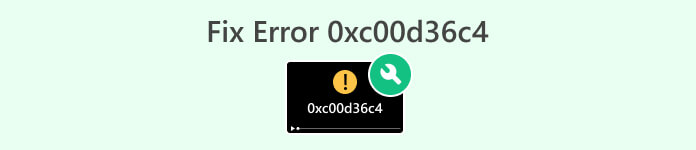
الجزء 1. ما هو الخطأ 0xc00d36c4 في الأفلام والموسيقى
الخطأ 0xc00d36c4 هو خطأ شائع يحدث عند تشغيل الأفلام والموسيقى على مشغلات الوسائط المختلفة أو منصات البث. يرتبط هذا الخطأ عادةً بتوافق برنامج الترميز أو ملفات الوسائط التالفة أو مشاكل مشغل الوسائط نفسه.
هناك عدة أسباب شائعة للخطأ 0xc00d36c4:
Codec Issues.
تلعب برامج الترميز دورًا حاسمًا في تشغيل ملفات الفيديو والموسيقى. وهم مسؤولون عن تشفير البيانات وفك تشفيرها، مما يضمن قدرة مشغلات الوسائط على تفسير المحتوى وتقديمه بشكل صحيح. يمكن أن تؤدي مشكلات برامج الترميز، مثل غيابها أو تلفها، إلى الخطأ 0xc00d36c4 لكل من الأفلام وملفات الموسيقى.
Outdated Media Player.
تنطبق أهمية مشغل الوسائط المحدث على كل من الأفلام والموسيقى. يمكن أن يؤدي استخدام مشغل وسائط قديم أو غير مدعوم إلى حدوث مشكلات في التوافق لكلا النوعين من الملفات، مما يؤدي إلى ظهور الخطأ 0xc00d36c4. يعد تحديث مشغل الوسائط الخاص بك بانتظام أمرًا ضروريًا لضمان التشغيل السلس لمختلف التنسيقات، بما في ذلك محتوى الفيديو والصوت.
Corrupted Media File.
يعد خطر تلف ملفات الوسائط أثناء التنزيلات أو النقل أمرًا شائعًا لكل من الأفلام والموسيقى. يمكن أن تؤدي الملفات التالفة، سواء كانت تحتوي على بيانات فيديو أو صوت، إلى الخطأ 0xc00d36c4 عند تشغيلها. يعد التحقق من سلامة الملفات أمرًا بالغ الأهمية لكلا النوعين من الوسائط لتحديد المحتوى التالف واستبداله.
DRM Restrictions.
يمكن أن تؤثر إدارة الحقوق الرقمية، أو DRM، على كل من الأفلام وملفات الموسيقى. قد تحد قيود إدارة الحقوق الرقمية (DRM) من تشغيل المحتوى المحمي على أجهزة أو مشغلات وسائط معينة، مما يؤدي إلى الخطأ 0xc00d36c4. يعد التعرف على وجود إدارة الحقوق الرقمية (DRM) وضمان التوافق مع مشغل الوسائط الخاص بك أمرًا ضروريًا لكل من الأفلام والموسيقى لتجنب مشكلات التشغيل.
إن فهم هذه الجوانب المشتركة للخطأ 0xc00d36c4 في كل من الأفلام والموسيقى يساعد المستخدمين على التعرف على القواسم المشتركة في عمليات استكشاف الأخطاء وإصلاحها وحلها، بغض النظر عن نوع ملف الوسائط الذي تتم مواجهته.
الجزء 2. كيفية إصلاح الخطأ 0xc00d36c4 باستخدام 3 طرق مختلفة
فيما يلي الطرق الثلاث المختلفة التي يمكنك القيام بها لإصلاح الخطأ 0xc00d36c4 دون عناء:
الطريقة الأولى: استخدام مشغل وسائط آخر
عند مواجهة الخطأ 0xc00d36c4، قد يكون ذلك بسبب مشكلات التوافق مع مشغل الوسائط الحالي. يمكن أن يؤدي استخدام مشغل وسائط بديل إلى حل هذه المشكلة، حيث تدعم المشغلات المختلفة برامج ترميز وتنسيقات ملفات مختلفة. ويضمن التبديل إلى مشغل آخر محاولة جديدة لفك تشفير الفيديو وتشغيله، مما قد يؤدي إلى التحايل على المشكلات التي أدت إلى الخطأ في المقام الأول.

Therefore, consider exploring alternative media players, such as VLC Media Player and its counterparts, known for their broad compatibility with various video formats. This tool, developed by the VideoLAN project, is an open-source multimedia player renowned for its versatility and cross-platform compatibility. With its user-friendly interface, customization options, and continuous updates, it offers a reliable solution for seamless playback of multimedia content without the need for additional codecs or plugins.
يمكن أن يكون التبديل إلى مشغل وسائط مختلف خطوة إستراتيجية للتغلب على مشكلات التوافق المحتملة وتحسين فرصك في حل الخطأ 0xc00d36c4.
الطريقة الثانية: استخدام أداة إصلاح الفيديو
If the error stems from a corrupted video file, using a video repair tool becomes crucial. Video repair tools are designed to analyze and fix issues within video files, such as corruption or incomplete data. One of the best tools you use is the FVC Video Repair. This tool, utilizing advanced AI algorithms, automatically addresses issues, ensuring high-quality results. Compatible with MP4, MOV, and 3GP formats, it seamlessly reconstructs videos, maintaining resolution, frame rate, and bitrate akin to the original sample. Moreover, this tool is 100% safe and free from ads and malware, providing secure video repair without storing your files after completion.
إليك كيفية استخدام هذه الأداة:
Step 1. First, to get the software, click on Free Download. Once it's downloaded, go ahead and install it on your computer.
تنزيل مجانيلنظام Windows 7 أو أحدثتنزيل آمن
تنزيل مجانيلنظام MacOS 10.7 أو أحدثتنزيل آمن
Step 2. Run FVC Video Repair. You will see on the left side of your screen the Red Plus button, and on the right side is the Blue Plus button. Now, click the red plus button to add the video with the 0xc00d36c4 error, and add the sample video by clicking the blue plus button.
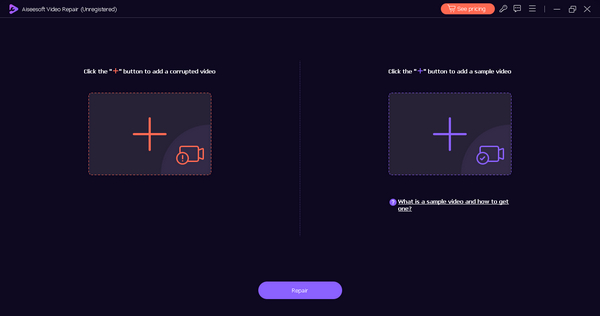
Step 3. After that, click the Repair button. The software will process the repair of your video file.
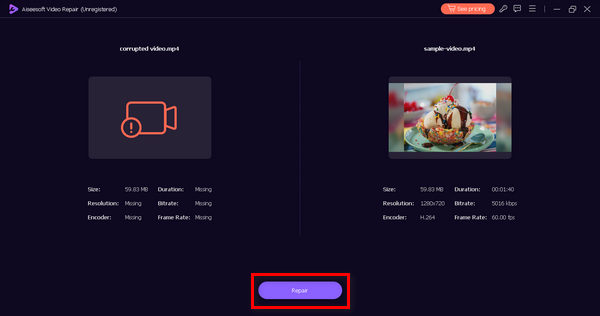
Step 4. Lastly, click the Preview button to check if the 0xc00d36c4 error has been resolved successfully. If you’re satisfied with the result, you can save the file afterward.
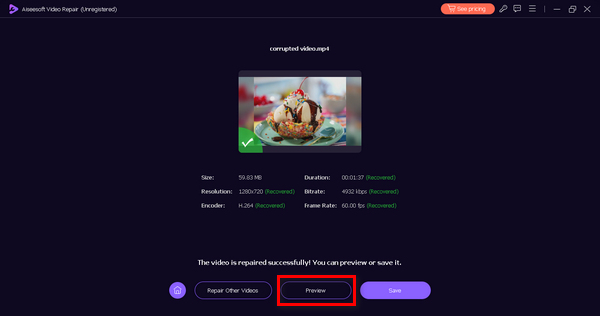
يمكن أن يساعد تشغيل أداة إصلاح الفيديو مثل FVC Video Repair على الملف المتأثر في إعادة إنشاء الفيديو واستعادته، ومعالجة المشكلات الأساسية التي تؤدي إلى ظهور الخطأ 0xc00d36c4.
الطريقة الثالثة: تحديث برنامج تشغيل محول العرض
يمكن أن تؤدي برامج تشغيل محول العرض القديمة أو غير المتوافقة إلى حدوث مشكلات في التشغيل، بما في ذلك الخطأ 0xc00d36c4. يضمن تحديث برنامج تشغيل محول العرض قدرة نظامك على عرض محتوى الفيديو وعرضه بشكل فعال. إليك كيفية تحديث برنامج تشغيل محول العرض لديك:
Step 1. Go to Start, type in Device Manager, and click Open.
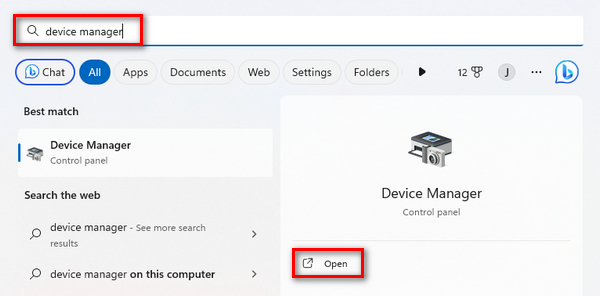
Step 2. Now, click the Display Adapter, right-click, and press Scan for Hardware Changes.
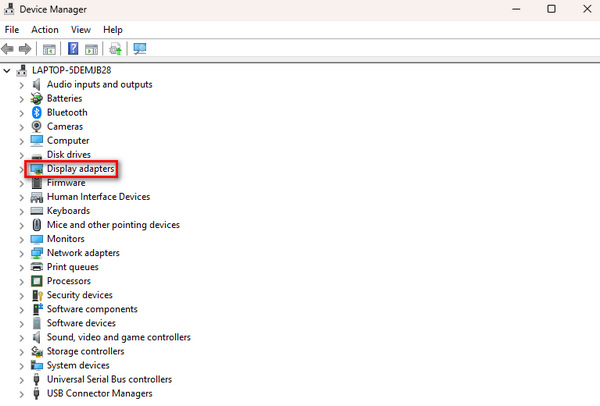
إذا لم تكن هناك تغييرات في أجهزة محول العرض، فيمكنك تخطي الخطوات التالية.
Step 3. Meanwhile, to Update the display adapter, right-click on it and click Update Driver.
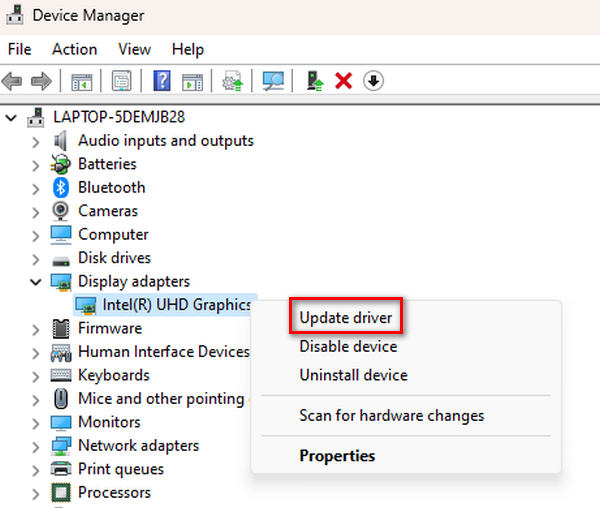
Step 4. Now, click on Search Automatically for Driver.
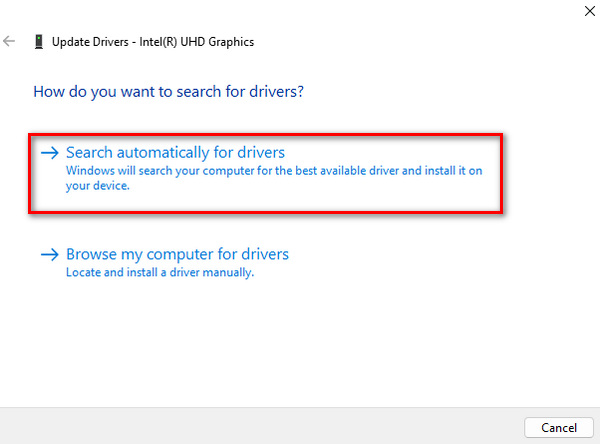
Newer drivers often come with improvements in video playback capabilities and enhanced compatibility, therefore, updating them helps in addressing potential conflicts and resolving errors like the 224002, 102630, 0xc00d36c4.
الجزء 3. الأسئلة الشائعة حول الخطأ 0xc00d36c4
لماذا لا يقوم جهاز MP4 الخاص بي بتشغيل 0xc00d36c4؟
قد يرجع الخطأ 0xc00d36c4 أثناء تشغيل MP4 إلى مشكلات متعددة، مثل مشكلات برنامج الترميز أو تلف الملف أو مشكلات التوافق مع مشغل الوسائط الخاص بك. لحل هذه المشكلة، فكر في استخدام مشغل وسائط بديل مثل VLC أو إصلاح ملف MP4 باستخدام أداة إصلاح الفيديو.
كيف أقوم بإصلاح رمز الخطأ 0xc00d36c4 على USB؟
إذا كنت تواجه الخطأ 0xc00d36c4 على محرك أقراص USB، فحاول نقل الملف إلى جهاز الكمبيوتر الخاص بك وتشغيله من هناك. تأكد من تحديث مشغل الوسائط وبرامج الترميز لديك. إذا استمرت المشكلة، ففكر في استخدام أداة إصلاح فيديو موثوقة مثل FVC Video Repair لمعالجة أي تلف في الملف قد يكون سبب الخطأ.
ما هو رمز الخطأ 0xc00d36b4 على Xbox؟
يشير رمز الخطأ 0xc00d36b4 على Xbox إلى وجود مشكلة في تشغيل الفيديو. لمعالجة هذه المشكلة، تأكد من أن ملفات الوسائط الخاصة بك بتنسيق متوافق مع Xbox وأن برنامج وحدة التحكم الخاصة بك محدث. إذا استمرت المشكلة، ففكر في استخدام مشغل وسائط بديل على جهاز Xbox الخاص بك أو إصلاح ملف الفيديو باستخدام أداة مناسبة.
خاتمة
In conclusion, fixing the 0xc00d36c4 error offers various effective solutions. From trying alternative media players like VLC to using video repair tools such as FVC Video Repair, users have multiple options for seamless video playback. With these diverse methods and insights, overcoming the error ensures a smooth and enjoyable video experience.



 محول الفيديو النهائي
محول الفيديو النهائي مسجل الشاشة
مسجل الشاشة



